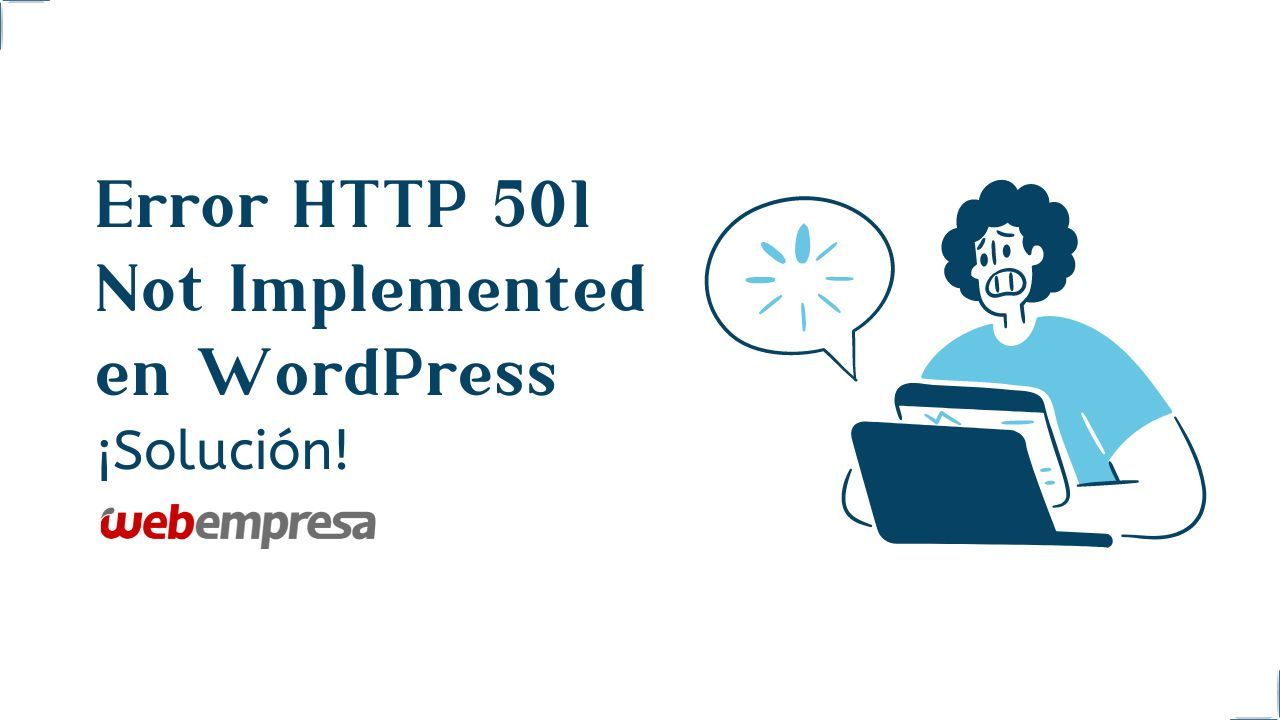
Se trata de un error de implementación que se da del lado del servidor, no del cliente (tu navegador), por lo que a primera vista no es algo que puedas solucionar, pero si informar a tu proveedor de Hosting para que lo revise y corrija.
¿Puede ser tu ordenador o dispositivo la causa de un Error HTTP 501 Not Implemented en WordPress? Como verás más abajo, cabe la posibilidad de que así sea y entonces tendrás que realizar alguna acción correctora para solucionarlo y de paso probar también desde otro ordenador o dispositivo para descartar el problema.
Para tu tranquilidad te diré que el error 501 en WordPress no es un error habitual, no al menos como podría ser encontrarte con un error 404 en WordPress o la típica redirección 301, pero que no sea común, este error no significa que no debes verificarlo y si puedes ¡solucionarlo!
Tabla de contenidos
Qué es el error 501 Not Implemented en WordPress
El error 501 en WordPress se trata de un código de respuesta de error del servidor que indica que el servidor web al que se consulta por un sitio (petición de carga del sitio) no soporta la funcionalidad requerida para el acceso y no reconoce el método de solicitud.
Dependiendo del navegador web desde el que se realice la consulta de carga de un sitio WordPress que devuelve un error 501, el mensaje o aviso mostrado puede diferir y verse como Error 501 a secas, o con el sufijo No Implementado.
Las causas pueden ser varias:
- El servidor está realizando tareas que afectan a la entrega de peticiones.
- El equipo o dispositivo desde el que se consulta puede estar afectado por virus o malware.
- Desactualización de software del servidor.
- Exceso de peticiones en el servidor que generan un aumento repentino del su tráfico y con ellos su sobrecarga.
Puede haber otras causas que afectan al propio servidor, pero en esencia se trata de un problema puntual del lado del servidor y que no siempre está causado por el sitio web, en este caso WordPress.
Cómo solucionar el error 501 en WordPress
Antes de plantearte reportar el problema a tu proveedor de Hosting por medio del canal de soporte correspondiente, puedes realizar algunas pruebas para descartar que el problema no esté con tu equipo/dispositivo o con tu sitio WordPress.
Limpia la caché de tu navegador y prueba de nuevo a cargar el sitio web WordPress.
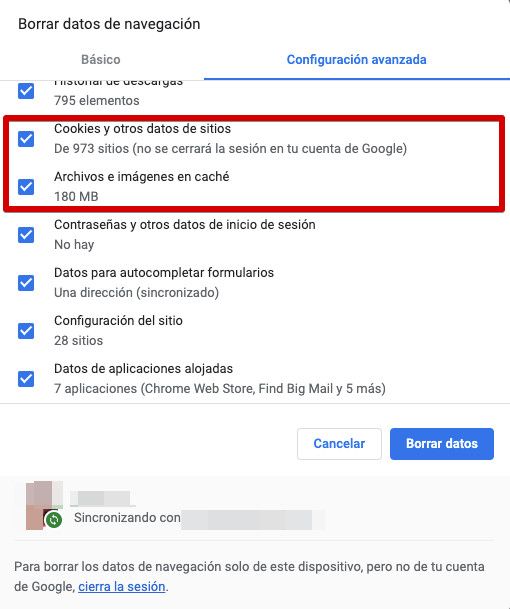
Comprueba en tu instalación de WordPress, si tienes acceso al panel de administración, que no tienes plugins que puedan estar causando errores de carga que afecten a la operatividad y respuestas del sitio.
Si por causa del error 501 no tienes acceso al dashboard de WordPress para desactivar plugins “conflictivos” puedes hacerlo desde tu Panel de Hosting, utilizando el Administrador de Archivos y navegando hasta la carpeta de tu web wp-content/plugins y renombrando a nombre-plugin_old por ejemplo aquellas carpetas de plugins que supongas que pueden estar detrás del problema de carga del sitio.
Si eres cliente de Webempresa puedes desactivar uno o todos los plugins (temporalmente) de tu WordPress desde tu Panel de Hosting wePanel utilizando la aplicación WPCenter para desactivar plugins.
Lo haces yendo a Aplicaciones Webempresa ➜ WPCenter ➜ Plugins del sitio afectado y desactivando aquellos (o todos) los plugin que consideres como posible causa. Esta desactivación temporal no afecta a los contenidos de tu web o productos de tu tienda, solo a la carga de determinados elementos de la web gestionados por los plugins que desactives.
Si el problema persiste puedes abrir tu sitio web desde una nueva ventana de tu navegador en modo incógnito para descartar que elementos (addons) de tu navegador puedan estar afectando a la cargar del sitio.
También puedes verificar que no estés saliendo mediante un proxy hacia Internet, ya sea porque lo tienes activado en tu navegador web habitual o porque lo configuraste desde las opciones de tu configuración de red en el dispositivo o equipo. Si detectas que tienes un proxy activado ¡desactívalo! y prueba entonces la carga de tu web WordPress.
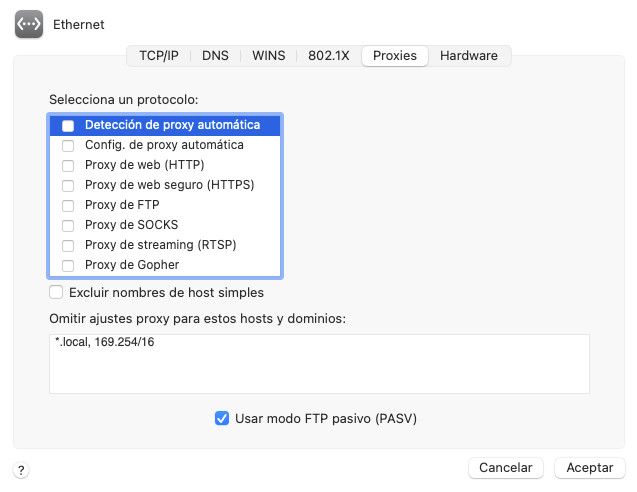
¿No se ha solucionado el error 501 que visualizas en tu navegador cuando consultas la URL de tu web? quizás tengas entonces que plantearte contactar con el Soporte de tu Hosting para que ellos revisen posibles causas y te ayuden aportando soluciones puntuales que vayan encaminadas a resolver esta rara pero molesta incidencia.
Monitoriza el estado de tu sitio WordPress
Una forma de poder actuar a tiempo frente a errores 501 u otros que afecten a la carga de tu sitio web, es monitorizar su carga cada determinado tiempo pero de forma automática, ya que no te imagino cada 5 minutos mirando a ver si carga tu sitio web, de lunes a domingo las 24 horas, no tiene sentido ni es viable.
Existen muchas herramientas en Internet que te ayudan a monitorizar el estado que devuelve tu sitio, por ejemplo 200 OK o un 501 y estar alerta cuando toca solamente, es decir, cuando se detecta un cambio de estado que imposibilita la carga de la web.
Algunas de estas herramientas son:
- UptimeRobot – Plan Gratuito (50 monitorizaciones cada 5 minutos) – Plan Pro y Enterprise
- updown.io – De pago (Ej: 1 sitio cada hora por 0.01€/mes)
- Pingdom – De pago (8.33€/mes)
- Uptime.com – De pago (Ej: $67/mes)
- DataDOG – Trial de 14 días para probar
- Site24x7 – De pago (Ej: 10 sitios 1 minuto 9€/mes)
Hay muchos otros servicios similares, pero si quieres empezar a controlar uno o varios sitios web y así iniciarte en este tipo de herramientas de monitorización te recomiendo pruebes de forma gratuita (sin límite de tiempo de uso) el servicio de UptimeRobot que te va a permitir controlar varios sitios y tener información del estado que devuelven cada x minutos.
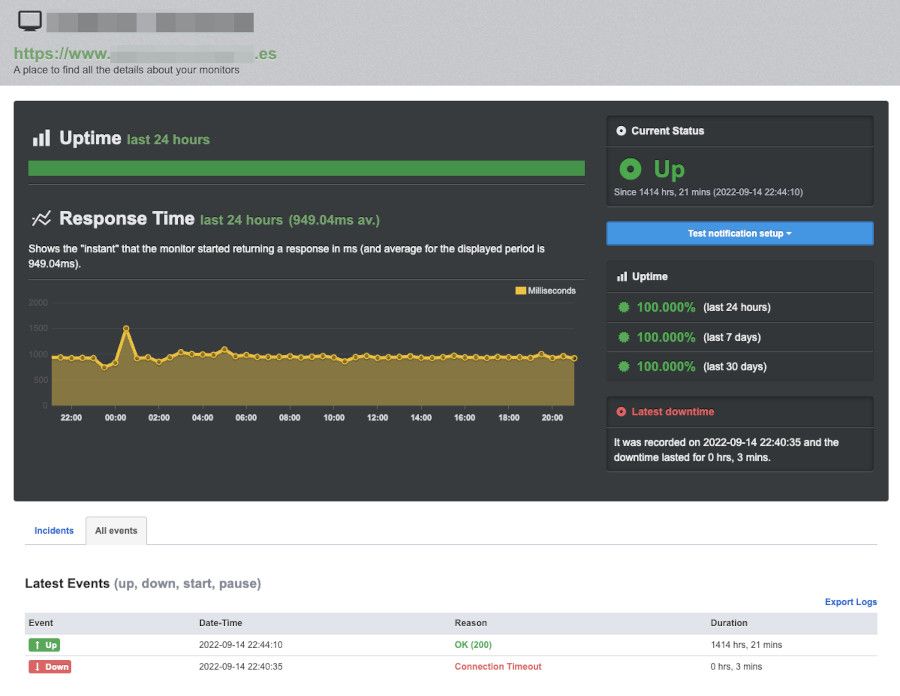
Además UptimeRobot tiene una buena App para el móvil (iOs o Android) por lo que podrás tener en la palma de tu mano el control de estado de tus webs WordPress vayas a donde vayas.
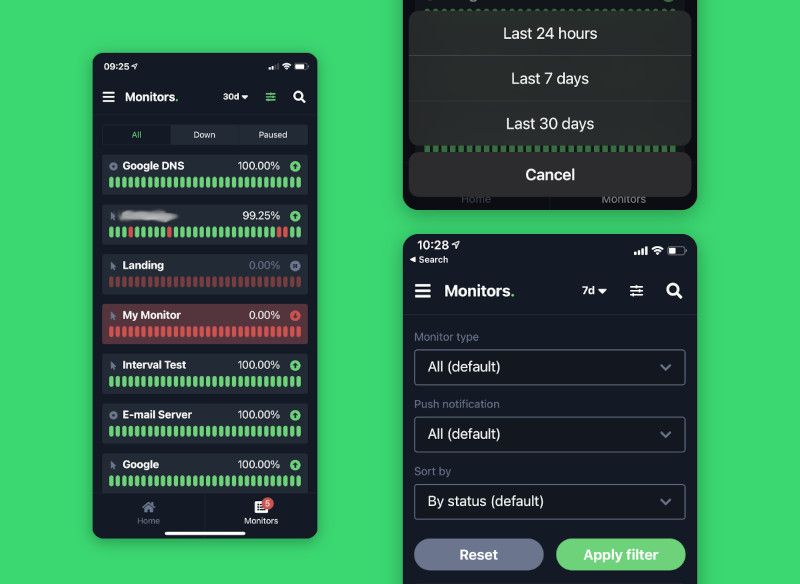
¿Te va a solucionar alguna de estas herramientas el error 501? pues no, pero si te servirá, la que elijas, para estar informad@ de si tu web carga correctamente (200 OK) o si por el contrario está KO y tienes un down del sitio en toda regla y tienes que actuar, al menos con estas herramientas podrás saberlo como mucho con un retraso de 5 minutos, depende de cuál adoptes para probar, con “UptimeRobot” por ejemplo son 5 minutos cada verificación de carga y el aviso es inmediato en tu App, por pantalla si tienes el navegador abierto con la aplicación de escritorio y en mi caso, por ejemplo, recibo también los avisos por DM privado en mi cuenta de Twitter.
Conclusiones
Un Error 501 en WordPress puede dejar tu sitio inaccesible y eso afecta al SEO de tu sitio y a tus visitas, ya que si los usuarios o posibles compradores no consiguen cargar tu web por este tipo de error HTTP entonces se irán a buscar en otra web lo que necesitan.
Si además, en el tiempo en que tu web no es accesible por el error algún bot (googlebot, etc.) trata de rastrear tu página para indexar contenidos y no puede además de devolver un error de estado del sitio acabará penalizando el posicionamiento, algo que desde hace ya un tiempo Google penaliza en tiempo real, por lo que no conviene llevarse mal con quién gestiona más del 90% del tráfico de búsquedas de contenidos en Internet.
Al final de lo que se trata es de tener los elementos o herramientas necesarias para saber qué sucede con tu web, si esta carga con normalidad o si, por el contrario, algo está sucediendo que requiere tu atención para que puedas solucionarlo en el menor tiempo posible.
También te puede interesar:
¿Te ha resultado útil este artículo?

Miembro del equipo de soporte técnico de Webempresa.
Coordinador de contenidos en el Blog y en Youtube.
Soporte técnico en CiberProtector. Teacher en Webempresa University










